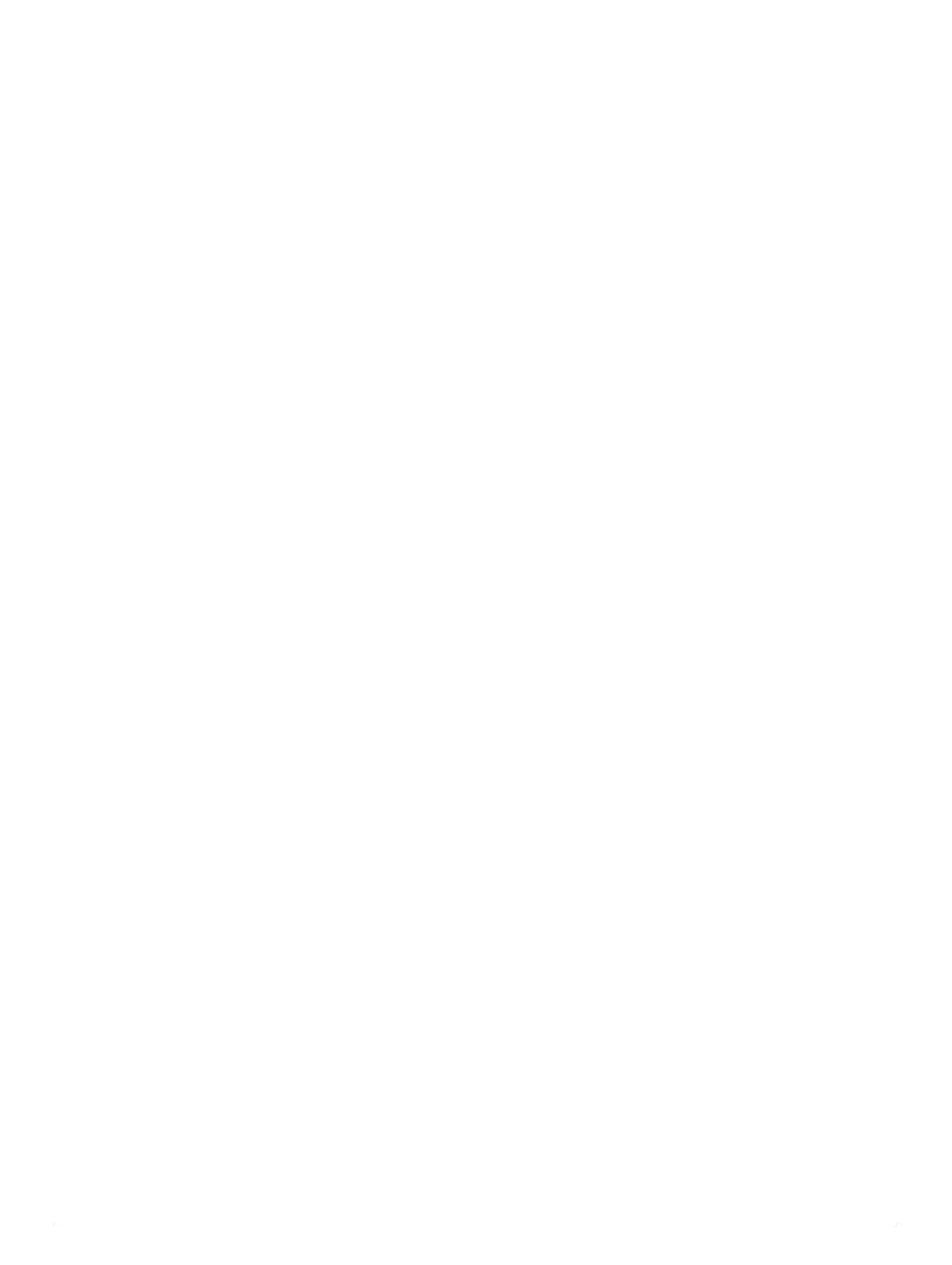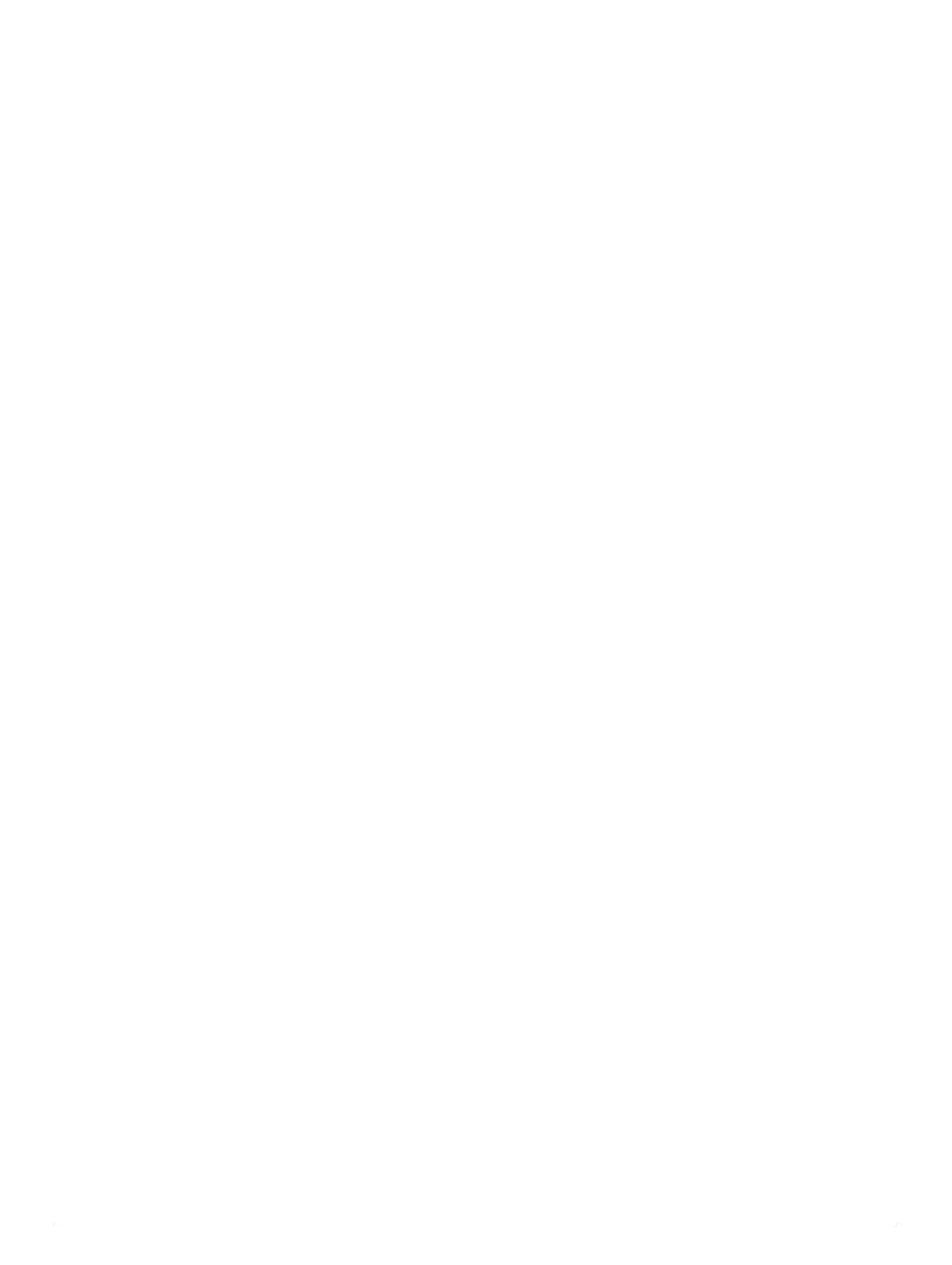
Содержание
Введение........................................................................ 1
Общая информация об устройстве......................................... 1
Советы по работе с сенсорным экраном........................... 1
Блокировка и разблокировка устройства........................... 1
Зарядка устройства.................................................................. 1
Сопряжение смартфона с устройством.................................. 1
Поддержка и обновления......................................................... 1
Настройка Garmin Express.................................................. 2
Виджеты......................................................................... 2
Просмотр виджетов.................................................................. 2
Удаленный VIRB™.................................................................... 2
Управление камерой VIRB.................................................. 2
Режимы...........................................................................2
Начало занятия......................................................................... 2
Остановка занятия.................................................................... 2
Лыжи.......................................................................................... 2
Лыжные гонки....................................................................... 2
Спуск на горных лыжах или сноуборде.............................. 3
Просмотр лыжных забегов............................................. 3
Пеший поход............................................................................. 3
Подготовка к пешему походу.............................................. 3
Скалолазание: автоматический режим.............................. 3
Бег.............................................................................................. 3
Пробежка.............................................................................. 3
Функция метронома............................................................. 3
Езда на велосипеде.................................................................. 4
Подготовка к заезду............................................................. 4
Плавание................................................................................... 4
Подготовка к плаванию в бассейне.................................... 4
Термины по плаванию.................................................... 4
Типы гребков....................................................................4
Отдых во время плавания в бассейне.......................... 4
Тренировка с журналом упражнений............................. 4
Подготовка к плаванию в открытой воде........................... 5
Мультиспорт.............................................................................. 5
Начало занятия триатлоном или мультитренировки........ 5
Создание пользовательского занятия................................5
Занятия в помещении............................................................... 5
Тренировка.................................................................... 6
Настройка профиля пользователя.......................................... 6
Спортивные цели................................................................. 6
Информация о зонах частоты пульса................................ 6
Настройка зон частоты пульса....................................... 6
Оценка нагрузки в зонах частоты пульса...................... 6
Настройка зон мощности..................................................... 6
Отслеживание занятия............................................................. 7
Включение отслеживания занятий..................................... 7
Напоминание о движении................................................... 7
Автоподбор цели.................................................................. 7
Мониторинг сна.................................................................... 7
Использование режима сна............................................7
Тренировки................................................................................ 7
Выполнение тренировки из сети.........................................7
Начало тренировки.............................................................. 7
О календаре тренировок..................................................... 7
Использование планов тренировок
Garmin Connect................................................................ 7
Интервальные тренировки....................................................... 8
Создание интервальной тренировки.................................. 8
Начало интервальной тренировки...................................... 8
Остановка интервальной тренировки.................................8
Использование Virtual Partner®............................................... 8
Установка цели тренировки..................................................... 8
Отмена цели тренировки
..................................................... 8
Соревнование с собой..............................................................8
Личные рекорды........................................................................8
Просмотр личных рекордов................................................ 9
Восстановление личных рекордов..................................... 9
Удаление личных рекордов................................................ 9
Удаление всех личных рекордов........................................ 9
Динамика бега........................................................................... 9
Тренировка с динамическими характеристиками бега..... 9
Цветовые датчики и динамические характеристики
бега........................................................................................9
Советы при отсутствии данных о динамике бега............ 10
О расчетных значениях VO2 Max.......................................... 10
Получение расчетного значения VO2 Max. для бега...... 10
Получение расчетного значения VO2 Max. для
велотренировок.................................................................. 10
Стандартные рейтинги VO2 Max...................................... 10
Просмотр прогнозируемого времени пробега................. 11
Советы по восстановлению................................................... 11
Включение Recovery Advisor............................................. 11
Просмотр времени восстановления................................. 11
Об эффективности тренировки............................................. 11
Часы.............................................................................. 12
Настройка сигнала.................................................................. 12
Запуск таймера обратного отсчета....................................... 12
Использование секундомера................................................. 12
Настройка оповещений о восходе и заходе солнца............ 12
Навигация.................................................................... 12
Сохранение местоположения................................................ 12
Навигация к пункту назначения............................................. 12
Навигация к объекту............................................................... 12
Объект.................................................................................12
Навигация при помощи функции "Засечь направление"..... 12
Компас..................................................................................... 13
Карта........................................................................................ 13
Просмотр карты..................................................................13
Обзор карты........................................................................13
Сохранение местоположения и навигация к
местоположению на карте.................................................13
Навигация к начальной точке................................................ 13
Журнал..........................................................................13
Использование журнала.........................................................13
История мультитренировок............................................... 13
Просмотр времени в каждой зоне частоты пульса......... 14
Просмотр общих результатов по количеству шагов............ 14
Просмотр общих результатов................................................ 14
Удаление журнала.................................................................. 14
Функция одометра.................................................................. 14
Подключаемые функции........................................... 14
Garmin Connect........................................................................14
Использование приложения Garmin Connect Mobile....... 14
Загрузка данных в Garmin Connect Mobile вручную... 15
Использование Garmin Connect на компьютере.............. 15
Включение уведомлений Bluetooth....................................... 15
Просмотр уведомлений..................................................... 15
Управление уведомлениями............................................. 15
Отключение технологии Bluetooth.................................... 15
Функции Connect IQ................................................................ 15
Загрузка функций Connect IQ............................................ 15
Загрузка функций Connect IQ с помощью компьютера... 15
Настройка устройства............................................... 15
Настройки приложений для занятий..................................... 15
Настройка экранов данных............................................... 16
Оповещения....................................................................... 16
Содержание i